excel程序是很多小伙伴都在使用的一款表格文档编辑程序,在这款程序中,我们可以根据自己的需求对表格中的边框、数据以及文字等进行编辑。有的小伙伴在使用Excel对表格文档进行编辑的过程中想要让那个输入的数据自动添加上小数点,但又不知道该怎么进行设置。其实很简单,我们只需要在Excel选项的高级页面中找到“自动插入小数点”选项,点击勾选该选项,然后输入自己需要的小数位数,最后点击确定选项即可。有的小伙伴可能不清楚具体的操作方法,接下来小编就来和大家分享一下Excel表格设置数据自动添加小数点的方法。

1、第一步,我们在电脑中右键单击一个表格文档,然后先选择“打开方式”选项,再点击“Excel”选项

2、第二步,进入Excel页面之后,我们在页面左上角点击打开“文件”选项

3、第三步,进入文件页面之后,我们在左侧列表的最下方点击打开“选项”

4、第四步,进入Excel选项页面之后,我们在左侧列表中点击打开“高级”选项

5、第五步,在高级设置页面中,我们先勾选“自动插入小数点”选项,再在框内输入小数位数,最后点击确定选项即可

以上就是小编整理总结出的关于Excel表格设置数据自动添加小数点的方法,我们进入Excel选项的高级设置页面,然后在该页面中先勾选“自动插入小数点”选项,再在框内输入小数位数即可,感兴趣的小伙伴快去试试吧。
 《方舟生存进化》贝拉如何召唤?维京湾
《方舟生存进化》贝拉如何召唤?维京湾
方舟故事主要讲的是,一群醒来便出现在神秘海滩的人类为了生......
阅读 xp系统下载找不到无线网络连接的解决方
xp系统下载找不到无线网络连接的解决方
无线网络的使用非常广泛,一般情况下在无线网络环境下使用智......
阅读 零濡鸦之巫女强化装置怎么获得 全强化装
零濡鸦之巫女强化装置怎么获得 全强化装
零濡鸦之巫女强化装置怎么获得?强化装置是游戏中最为实用的......
阅读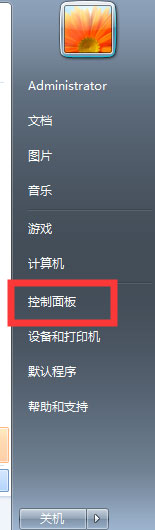 Win7系统无法记住网络访问的凭据的解决方
Win7系统无法记住网络访问的凭据的解决方
一般操作Windows系统都不知道如果电脑要访问服务器站点,那必......
阅读 windows7旗舰版系统桌面图标删不了的解决
windows7旗舰版系统桌面图标删不了的解决
一般第三方软件产生的桌面图标都是难以删除的,而第三方软件......
阅读 2022抖音集卡分七亿活动攻
2022抖音集卡分七亿活动攻 支付宝证件照支付宝证件
支付宝证件照支付宝证件 英特尔将于 3 月 30 日举办
英特尔将于 3 月 30 日举办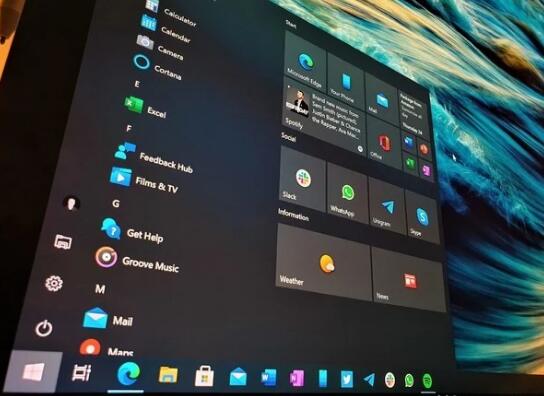 Windows 10 build 20257现在通过
Windows 10 build 20257现在通过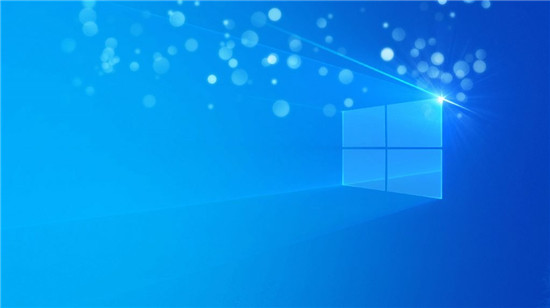 win10 VERSION 1809KB4558998(操作
win10 VERSION 1809KB4558998(操作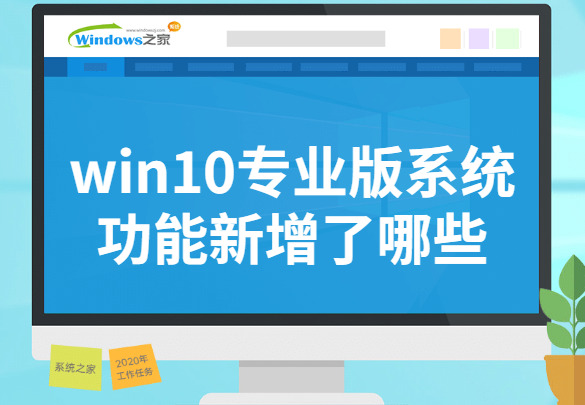 win10 21H1功能更新了哪些内
win10 21H1功能更新了哪些内 电脑网络基础:很实用的
电脑网络基础:很实用的 比较常见的电脑病毒有哪
比较常见的电脑病毒有哪 剑网1归来每日答题答案汇
剑网1归来每日答题答案汇 《卧龙吟2》校场怎么用
《卧龙吟2》校场怎么用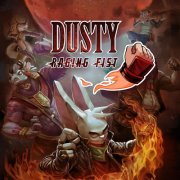 Switch狂怒之拳中文金手指
Switch狂怒之拳中文金手指 rx5802048sp显卡性能详细评测
rx5802048sp显卡性能详细评测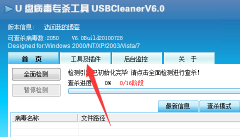 usbcleaner4.0怎么去除写保护
usbcleaner4.0怎么去除写保护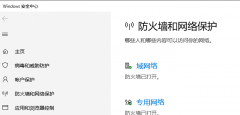 win10电脑系统CPU占用过高
win10电脑系统CPU占用过高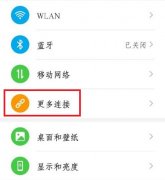 东芝打印机怎么连接手机
东芝打印机怎么连接手机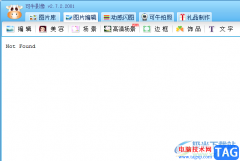 可牛影像设置图片的素
可牛影像设置图片的素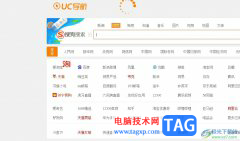 uc浏览器启用flash的教程
uc浏览器启用flash的教程 WPS Excel中复制带公式的数
WPS Excel中复制带公式的数 wps将表格的线去掉成空白
wps将表格的线去掉成空白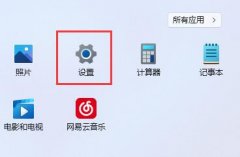 win11鼠标设置位置
win11鼠标设置位置 win10怎么手动修复引导文件
win10怎么手动修复引导文件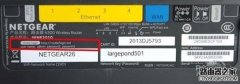 网件(NETGEAR)路由器默认初
网件(NETGEAR)路由器默认初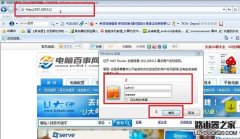 路由器恢复出厂设置后怎
路由器恢复出厂设置后怎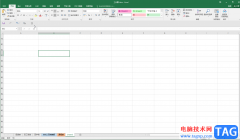
Excel表格是一款非常好用的数据处理软件,在其中我们可以轻松编辑和处理数据内容。如果我们希望在Excel表格中生成一组随机数,我们可以使用Excel表格中的rand函数,使用该函数我们可以快速...
次阅读
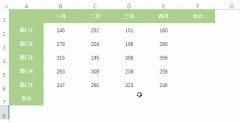
Excel中制作年终报表有哪些技巧?下面是小编介绍利用Excel制作年终报表几种技巧方法,有需要的小伙伴一起来下文看看吧,希望可以帮助到大家!...
次阅读
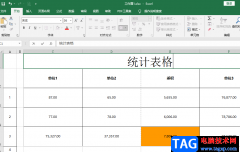
标题是标明文章、表格等内容的简短语句,在使用Excel对表格进行编辑时,我们可以在表格中添加标题来概括表格的内容。对于已经制作完成的表格,有的小伙伴可能不知道该怎么在其中添加标...
次阅读

员工的当月信息是工资表的一个重要项目,包含了出勤、加班、养老保险和补贴等重要信息。因为存在一定变数,可单独成表,然后按照当月实际情况进行修改,然后供其他工作表调用...
次阅读
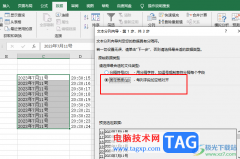
Excel是很多小伙伴都在使用的一款表格文档编辑程序,在这款程序中,我们可以根据自己的需求对表格中的数据进行筛选、排序或是计算等操作,还可以在表格中添加图片、图表以及形状等各种...
次阅读

excel是许多用户很喜欢使用的办公软件,让用户可以简单轻松的制作出电子表格,为用户带来了不错的使用体验,当用户在使用excel软件时,可以利用相关的功能来设置表格或是计算数据等,总...
次阅读

Excel是很多小伙伴都在使用的一款表格文档编辑程序,在这款程序中,我们不仅可以对表格中的数据进行计算、筛选以及排序,还可以选中数据并直接制成图表。对于表格中插入的图表,我们还...
次阅读
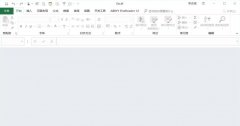
Excel打开后空白不显示表格怎么办?下面是小编介绍Excel打开后空白不显示表格的解决办法,有需要的小伙伴一起来下文看看吧,希望可以帮助到大家!...
次阅读
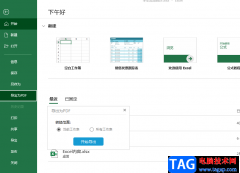
Excel中的功能十分的丰富,我们不仅可以在Excel中给表格添加图表、图片或是日程表,还可以利用公式来处理表格中的数据。在使用Excel编辑好表格之后,有的小伙伴可能会需要将表格保存为PD...
次阅读

很多小伙伴在编辑表格文档的时候经常会需要在表格中输入一些特殊格式的数字,例如分数,以1/3为例,很多小伙伴在单元格中输入“1/3”之后,会发现单元格中的分数自动变为了日期“3月1日...
次阅读

很多小伙伴在对表格文档进行编辑的时候都会选择使用Excel程序,因为使用Excel可以对表格进行数据的编辑以及分析,还可以使用单元格中的数据制成表格。有的小伙伴在使用Excel对表格进行编辑...
次阅读

Excel表格是很多小伙伴都在使用的一款数据处理软件,在其中我们可以可以使用各种函数公式,使用数据透视表等功能帮助我们进行专业化的数据编辑与处理。如果我们在Excel表格中插入数据透...
次阅读

在需要编辑和处理数据时,我们通常都会首选Excel表格这款软件,在Excel表格中我们不仅可以收集和存储大量数据,还可以在其中进行各种专业化的数据处理。比如我们可以进行一些基础的加减...
次阅读

Excel表格是一款非常好用的数据处理软件,在其中我们可以轻松编辑和处理数据。如果我们需要在Excel表格中计算平均值,小伙伴们知道具体该如何进行操作吗,其实操作方法是非常简单的。我...
次阅读

Excel表格是一款非常受欢迎的数据处理软件,很多“打工人”和学生群体都在使用。在Excel表格中我们可以使用各种强大的功能帮助我们快速实现想要的操作,实现高效办公。如果我们需要在E...
次阅读